Windows 7 "Set Network Location": глобальная или для интерфейса?
Всякий раз, когда я подключаю свой беспроводной модем в Windows 7, я получаю следующий диалог:
Мне не совсем ясно, повлияет ли параметр " Рассматривать все будущие сети, к которым я подключаюсь, как общедоступный, и больше не спрашивать меня". Это повлияет на все будущие сетевые подключения, только на соединения, сделанные с этим сетевым интерфейсом, или только на подключения к эта сеть.
В идеале я хотел бы, чтобы все подключения, выполненные с помощью этого устройства (телефона Nokia N900 с 3.5G), были "общедоступными", но оставляли Wi-Fi и проводные адаптеры в покое, поскольку они обычно подключаются к моей домашней сети.
Может кто-нибудь пролить свет на это?
Кроме того, как мне отменить настройку, которую я выбрал здесь?
2 ответа
Если вы получаете это сообщение каждый раз, когда подключаете его, то Windows постоянно распознает его как новое устройство, и в верхней части я вижу, что в конце имени модема написано "29", что, вероятно, означает, что вы подключили это в 29-й раз.
Выбор, который вы здесь делаете, влияет только на это сетевое соединение. Это диалоговое окно для каждого отдельного подключения, если только вы не установите флажок внизу, который говорит:
"Относитесь ко всем будущим сетям, к которым я подключаюсь, как к общедоступным, и не спрашивайте меня снова".
Чтобы отменить этот параметр:
Войдите в сеть.
Чтобы открыть Центр управления сетями и общим доступом, нажмите кнопку " Пуск", выберите " Панель управления", нажмите " Сеть и Интернет", а затем нажмите " Центр управления сетями и общим доступом".
Нажмите " Настроить", а затем выберите " Общедоступный" (для сетей "Общественное место") или " Частный" (для "Домашних" или "Рабочих" сетей). Если вас попросят ввести пароль администратора или подтверждение, введите пароль или предоставьте подтверждение.
Нажмите Далее, а затем нажмите Закрыть.
ОБНОВЛЕНИЕ: видя, что вы уже подключили свои домашние устройства, Windows должна помнить, что в противном случае выполните шаги по ручной настройке местоположения для каждого устройства, будь то проводное или беспроводное, и при этом сохраните настройки, чтобы сделать все будущие подключения к новым сетям общедоступными.,
Этот параметр относится к каждому соединению, поэтому каждый раз, когда вы подключаетесь к новой сети, он спрашивает вас, какое это соединение: общедоступное, рабочее или домашнее (домен доступен только для компьютеров, подключенных к домену).
Выберите Домашняя сеть для домашних сетей или когда вы знаете и доверяете людям и устройствам в сети. Компьютеры в домашней сети могут принадлежать к домашней группе. Обнаружение сети включено для домашних сетей, что позволяет вам видеть другие компьютеры и устройства в сети и позволяет другим пользователям сети видеть ваш компьютер.
Выберите "Рабочая сеть" для небольшого офиса или других сетей на рабочем месте. Обнаружение сети, которое позволяет вам видеть другие компьютеры и устройства в сети и позволяет другим пользователям сети видеть ваш компьютер, включено по умолчанию, но вы не можете создать домашнюю группу или присоединиться к ней.
Выберите Публичную сеть для сетей в общественных местах (таких как кафе или аэропорты). Это расположение предназначено для того, чтобы ваш компьютер не был виден другим компьютерам вокруг вас, а также для защиты вашего компьютера от любого вредоносного программного обеспечения из Интернета. Домашняя группа недоступна в общедоступных сетях, и обнаружение сети отключено. Вам также следует выбрать эту опцию, если вы подключены напрямую к Интернету без использования маршрутизатора или если у вас есть широкополосное мобильное соединение.
Местоположение сети Домена используется для сетей домена, таких как сети на рабочих местах предприятия. Этот тип сетевого расположения контролируется вашим сетевым администратором и не может быть выбран или изменен.
От Microsoft
Чтобы изменить "местоположение" подключений, перейдите в центр управления сетями и общим доступом на панели управления и нажмите ссылку под подключением, в котором установлено текущее местоположение (в моем случае это "home"):
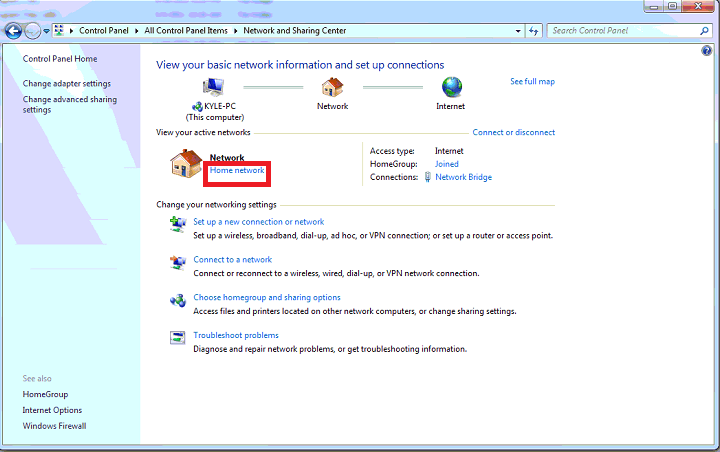
Затем должен появиться исходный экран, из которого вы выбираете места:
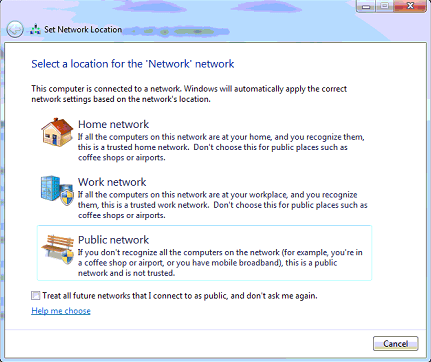
Для получения дополнительной информации см. Эту статью.